Muistiinpanojen lukitseminen iPhonessa ja iPadissa
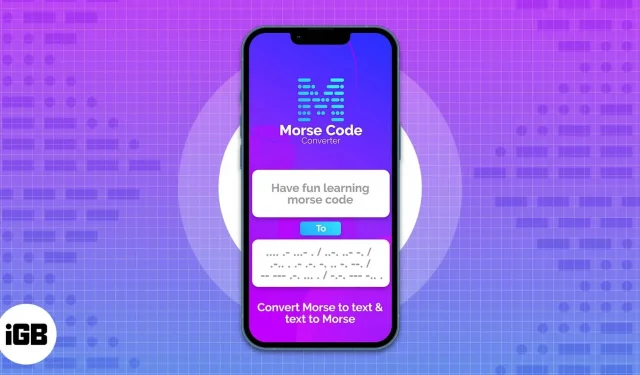
Asiat, jotka on hyvä tietää ennen Notesin estämistä iPhonessa ja iPadissa:
- iPhonessasi ja iPadissasi on oltava iOS:n ja iPadOS:n uusimmat versiot.
- Et voi lukita jaettuja muistiinpanoja.
- Salasanasuojattuja muistiinpanoja ei voi palauttaa, jos unohdat salasanasi.
- Kun lukitus on avattu, lukitut muistiinpanot pysyvät lukitsemattomina jopa 15 minuuttia, ellet poista sovellusta taustalta tai lukitse sitä välittömästi.
iPhonen Notes-sovelluksen avulla voit kirjoittaa ajatuksesi muistiin ja lisätä mediatiedostoja. Jotkut saattavat jopa mennä pidemmälle valmistautuakseen työ-/kouluprojekteihinsa. Koska Notes-sovellus on paikka, johon voidaan tallentaa paljon henkilökohtaisia ja työhön liittyviä tietoja, on hyvä idea estää ne, varsinkin jos osa tiedoista on arkaluonteisia.
- Kuinka lukita muistiinpano iPhonessa
- Käytä salasanaa muistiinpanojen lukitsemiseen
- Kuinka avata lukittu muistiinpano
- Välitön muistiinpanojen lukitus iPhonessa ja iPadissa
- Kuinka poistaa muistiinpanon esto
Kuinka lukita muistiinpano iPhonessa
- Avaa Notes-sovellus iPhonessa.
- Napauta pitkään muistiinpanoa, jonka haluat lukita.
- Valitse Lukitse muistiinpano.
- Kirjoita salasana. Voit myös ottaa Touch ID:n käyttöön muistiinpanon lukitsemiseksi.
Näet nyt riippulukkokuvakkeen tämän muistiinpanon vieressä. Koska olet juuri ottanut lukon käyttöön, se näkyy lukitsemattomana, mutta kun avaat sovelluksen hetken kuluttua tai poistat sen taustalta, näet tämän muistiinpanon vieressä lukitun riippulukon kuvakkeen.
Tämän menetelmän lisäksi on toinen tapa lukita muistiinpanoja iPhonessa:
- Avaa muistiinpano, jonka haluat estää.
- Napauta kolmea pistettä oikeassa yläkulmassa.
- Valitse Lukitse.
- Anna laitteesi salasana.
Käytä salasanaa muistiinpanojen lukitsemiseen iPhonessa
iOS 16:ssa sinulla on kaksi vaihtoehtoa muiden muistiinpanojen lukitsemiseen Face ID:n ja Touch ID:n lisäksi: käytä iPhone-salasanaa tai luo yksilöllinen pääsykoodi, joka on tarkoitettu vain Notesille.
Molemmissa on etunsa. Näin voit vaihtaa salasanan salasanaksi.
- Avaa asetukset.
- Napsauta Muistiinpanot.
- Valitse salasana.
- Napsauta nyt ”Käytä omaa salasanaasi”.
- Käytä salasanaasi tai vahvista Face ID/Touch ID:llä.
- Syötä uusi salasana.
- Syötä se sitten uudelleen tarkistaaksesi.
- Voit myös lisätä iPhone Notes -salasanavihjeen.
- Napsauta Valmis.
Näet vahvistuksen salasanan vaihtamisesta. Napsauta ”OK” vahvistaaksesi muutokset. Nyt, kun lukitset uusia muistiinpanoja tai yrität avata muistiinpanoja, sinun on käytettävä tätä uutta salasanaa iPhonesi salasanan sijaan.
Lukitut huomautukset: Salasana vs
- Jos käytät iPhone-salasanaa muistiinpanon lukitsemiseen: Jotta voit käyttää muistiinpanoa Apple-laitteillasi, sinun on annettava kyseisen laitteen salasana.
- Jos käytät salasanaa muistiinpanon lukitsemiseen: Voit avata muistiinpanon lukituksen millä tahansa Apple-laitteellasi tällä salasanalla.
Notes-salasanan vaihtaminen iPhonen Asetukset-sovelluksessa
- Siirry kohtaan ”Asetukset” → ”Huomautukset” → ”Salasana”.
- Napauta Vaihda salasana.
- Kirjoita nykyinen muistiinpanosi salasana.
- Anna nyt uusi salasana.
- Syötä se sitten uudelleen tarkistaaksesi.
- Voit myös lisätä iPhone Notes -salasanavihjeen.
- Napsauta Valmis.
Palauta Notesin salasana
- Siirry kohtaan ”Asetukset” → ”Huomautukset” → ”Salasana”.
- Anna Apple ID -salasanasi. Noudata näitä ohjeita, jos olet unohtanut Apple ID -salasanasi.
- Vahvista napsauttamalla Palauta salasana.
- Sinua saatetaan pyytää vaihtamaan laitteen salasanaan. Voit valita sopivan. Tässä käytämme ”Ei nyt”.
- Anna uusi salasana ja napsauta OK.
Mitä tehdä, jos unohdat Notes-salasanasi?
Vaikka on olemassa tapoja nollata iPhone-salasana, vaikka unohdat sen, muistiinpanojen salasanaa ei voi nollata, jos unohdat sen. Vaikka voit silti nollata sen, et voi käyttää vanhoja muistiinpanoja uudella salasanalla ja voit käyttää uusia muistiinpanoja vain tällä uudella salasanalla.
Lukitun muistiinpanon avaaminen iPhonessa
Nyt kun tiedät kuinka lukita muistiinpanot, sinun on avattava ne tarvittaessa. Näin voit avata lukittuja muistiinpanoja iPhonessasi:
- Avaa muistiinpanot.
- Napauta lukittua muistiinpanoa, jonka haluat avata.
- Valitse Näytä muistiinpano.
- Kirjoita salasana tai salasana muistiinpanoja varten.
Välitön muistiinpanojen lukitus iPhonessa ja iPadissa
Joskus voi olla, että katsot lukittua muistiinpanoasi ja yhtäkkiä joku tulee sisään, tai saatat joutua jättämään hänet sinne ja menemään jonnekin. Missä tahansa tilanteessa voit lukita minkä tahansa muistiinpanon välittömästi seuraavasti:
- Avaa muistiinpano, jonka haluat estää.
- Napauta yläreunassa olevaa lukituksen avauskuvaketta.
Siinä kaikki! Muistiinpano lukitaan välittömästi, ja sinun on avattava sen lukitus uudelleen.
Vaihtoehtoisesti voit lukita iPhonesi painamalla virtapainiketta, jolloin muistiinpano lukittuu välittömästi. Muista, että tämä toimii vain lukittujen muistiinpanojen kanssa.
Kuinka poistaa muistiinpanon esto
- Avaa Notes-sovellus.
- Napauta pitkään muistiinpanoa, jonka lukituksen haluat avata.
- Valitse Avaa lukitus.
- Anna salasana/salasana.
Tässä on toinen tapa avata muistiinpanot iPhonessa:
- Avaa muistiinpano, jonka lukituksen haluat avata.
- Napauta kolmea pistettä oikeassa yläkulmassa.
- Valitse Poista.
- Anna salasana/salasana.
FAQ
Ei. Et voi lukita jaettuja muistiinpanoja iPhonessa. Voit kuitenkin estää tietyn sivun, mediatiedoston tai asiakirjan, jolle ne toimitetaan.
Muista, että voit estää vain laitteellesi ja iCloudiin tallennetut muistiinpanot, et muiden kanssa jakamasi muistiinpanot. Sinun on myös varmistettava, että olet ottanut pääsykoodin käyttöön iPhonessa tai käytät salasanalukkoa.
Siirry kohtaan Asetukset → Apple ID → iCloud ja poista Notes käytöstä. Tämä estää kaikkia iPhonessasi olevia muistiinpanoja synkronoimasta muiden Apple-laitteiden, kuten iPadien ja Macien, kanssa.
Siinä kaikki!
Yksityisyys on asia, josta olemme aina huolissamme. Olemme jo tehneet oppaan siitä, kuinka voit piilottaa valokuvia ja videoita iPhonellasi. Jos sinulla on edelleen epäilyksiä tai kysymyksiä, kerro siitä meille kommenteissa.



Vastaa